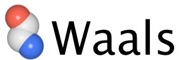特長 > Copy & PasteでFigureを作成
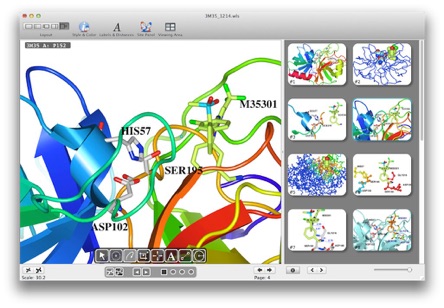
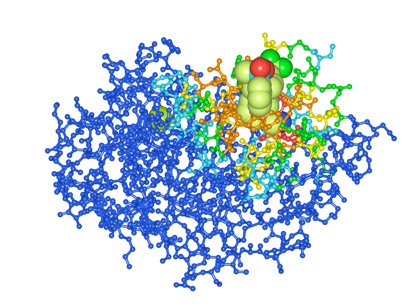
Copy & PasteでFigureを作成
全体構造とフォーカスした図
全体構造(Overview)と着目する部分の構造(Focus View)を作成する際は、Main-spaceとWorkspaceで。それぞれをCopy & Pasteすれば、一枚の作図で、同じ向きの2つの図を作ることができます。
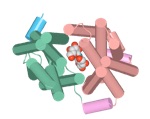
ステレオ表示の図を作る
ステレオ表示にすれば、その状態の図が作成できます。ラベル表示や距離表示もそのままステレオ表示になります。
スライドや図の作成を手軽に
Structure Viewに表示されているイメージ や、Contents Info Viewのアミノ酸配列など、Waalsで解析した結果は、Copy & Pasteで他の書類に貼り込むことができます。
作図や解析の後で、作成したページをプレゼンテーションソフトや文書作成ソフトに貼り込んで行くだけで、一連の図が完成します。
解析結果の図と表を作成する
Compound Interfaceを使用して、阻害剤等の結合物との距離関係を調べた結果は、Interface Browserに表として表示されます。表の内容はタブ付きテキストとして、Copy & Pasteできます。距離による色分け表示や、抽出された阻害剤近傍のアミノ酸残基の図とともに、距離関係の表を作成することができます。
アミノ酸配列をCopy & Pasteする
Contents Info Viewのアミノ酸配列は、PDFでCopy & Pasteすることができます。イメージではなく、PDFなので、拡大しても文字はくっきりきれいです。Structure Viewに表示された立体構造の色を反映させたアミノ酸配列を図として使うことができます。
距離を表示した図を作成する
Structure Viewで原子間の距離を測定した場合は、そのまま図として使用できます。距離表示は、表示する数値の位置や、フォントの種類、色、大きさを変更することができます。阻害剤と結合するアミノ酸残基の様子など、距離関係の詳細を図として表示する時に便利です。
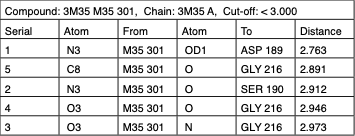
好みのスタイルでまとめの図を
着目するアミノ酸残基に色やスタイルを設定、ラベルを貼って、まとめの図を。
トリプシンの阻害剤M35301が、活性中心ではなく、Gly216, Asp189, Ser190と結合している様子を示しています。

Waalsの特長

タンパク質分子のためのインタフェース
見る・調べる
もっと便利に
保存する
動画を作成する
作図する
分子間の距離関係を調べる
重ね合わせと比較

蛋白質のためのインタフェース
Waalsの特長
見る・調べる
作図する
分子間の距離関係を調べる
重ね合わせと比較
もっと便利に
保存する
動画を作成する
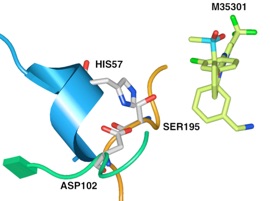
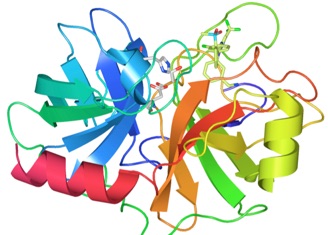
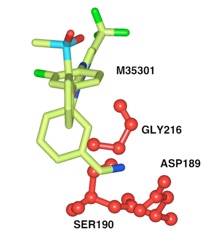
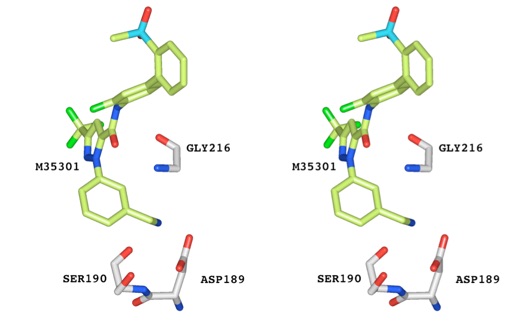
Trypsinと阻害剤の複合体(3M35)の全体像(左)と活性中心近傍と阻害剤の様子(右)。活性中心のHis 57, Ser195, Asp102をStickで表示しています。
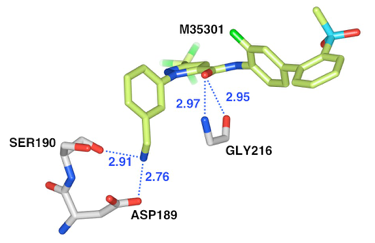
Trypsinと阻害剤の複合体(3M35)で活性中心と阻害剤の位置関係、阻害剤と結合しているアミノ酸残基などを調べた例です。
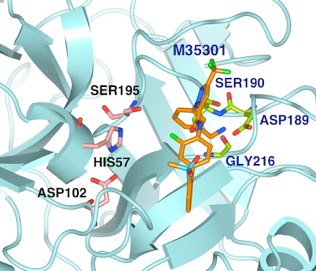
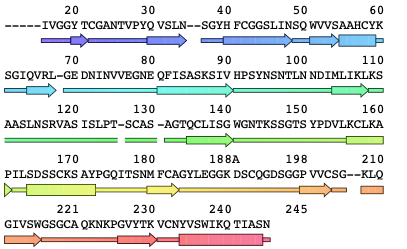
Copyright © 2009-2013 Altif Laboratories Inc. All rights reserved.